
Recensione di Tansee iPhone Message Transfer: il miglior strumento per il backup e il trasferimento dei messaggi di iPhone

I nostri smartphone contengono moltissime informazioni personali e importanti: messaggi, foto, conversazioni e altro ancora. Ecco perché avere uno strumento affidabile per eseguire il backup e il trasferimento di questi dati è più importante che mai. Tansee iDevice Message Transfer è una di queste soluzioni, progettata per rendere il salvataggio e lo spostamento dei messaggi del tuo iPhone semplici e senza stress. In questa recensione di Tansee iPhone Message Transfer, analizzeremo più da vicino le offerte del software, il suo costo, la sua facilità d'uso e le altre opzioni che potresti prendere in considerazione.
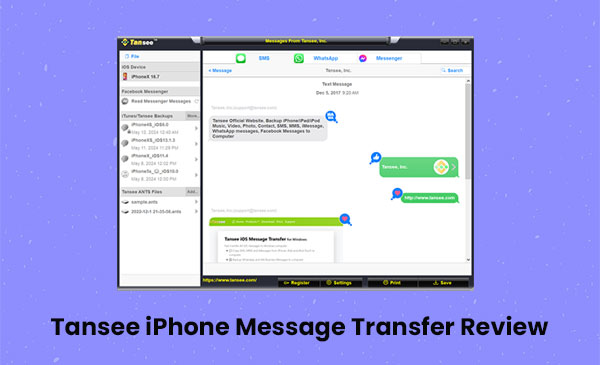
Tansee iPhone Message Transfer è uno strumento utile pensato appositamente per gli utenti iPhone che desiderano eseguire il backup e spostare i propri messaggi di testo con facilità. Ecco cosa offre:
Esegui il backup dei tuoi messaggi con facilità
Con Tansee iPhone Message Transfer puoi eseguire rapidamente il backup di tutti i tuoi messaggi iPhone , così non dovrai più preoccuparti di perdere chat importanti. Che si tratti di una conversazione importante con una persona cara o di informazioni chiave da un collega, avere un backup significa che i tuoi messaggi sono al sicuro, anche in caso di smarrimento o danneggiamento del telefono.
Trasferimento di messaggi senza interruzioni tra iPhone
Stai pensando di passare a un nuovo iPhone ? Questo strumento semplifica incredibilmente lo spostamento dei tuoi messaggi da un dispositivo all'altro. Non dovrai più preoccuparti di perdere la cronologia delle chat: Tansee si assicura che le tue conversazioni si spostino con te.
Trasferisci solo ciò che conta
Non è sempre necessario trasferire ogni singolo messaggio. Con Tansee iPhone Message Transfer, puoi scegliere quali messaggi o chat spostare. Questa funzione di trasferimento selettivo ti aiuta a rimanere organizzato e a risparmiare spazio, conservando solo ciò che è importante.
Interfaccia adatta ai principianti
Il software è progettato all'insegna della semplicità. La sua interfaccia pulita e intuitiva lo rende accessibile a tutti, sia agli esperti di tecnologia che a chi utilizza questo tipo di software per la prima volta.
Ecco una ripartizione dei piani tariffari per Tansee iOS Message Transfer:
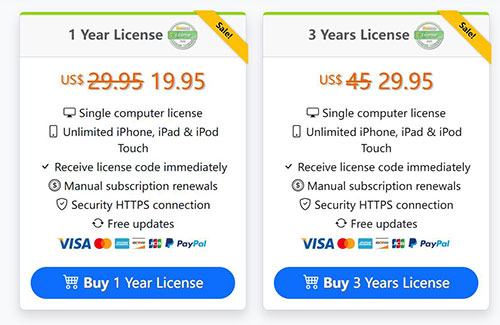
Tansee iPhone Transfer SMS è una semplice applicazione desktop per utenti iOS che permette di trasferire messaggi di testo dall'iPhone al computer . Di seguito sono riportati vantaggi e svantaggi:
Pro:
Contro:
Usare Tansee iPhone Message Transfer è semplice e intuitivo. Ecco come eseguire il backup o trasferire i messaggi del tuo iPhone passo dopo passo:
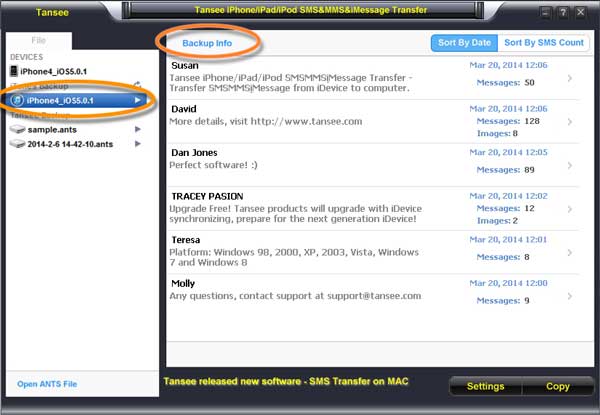
Coolmuster iOS Assistant è uno strumento affidabile per la gestione dei dati iOS , progettato per aiutarti a gestire i dati iOS con semplicità. La sua interfaccia intuitiva ti consente di eseguire il backup e il trasferimento delle informazioni in modo semplice e veloce. Oltre ai messaggi, supporta anche vari tipi di file e offre potenti funzionalità come il backup e il ripristino con un solo clic per una maggiore praticità. Coolmuster iOS Assistant è diventato la migliore alternativa a Tansee iPhone Message Transfer, grazie al suo prezzo conveniente e alle funzionalità più complete.
Caratteristiche principali di Coolmuster iOS Assistant :
Scarica subito gratuitamente Coolmuster iOS Assistant sul tuo computer:
Come trasferire dati dall'iPhone al computer utilizzando l'Assistente iOS :
01 Per prima cosa, scarica e avvia Coolmuster iOS Assistant sul tuo PC. Utilizza un cavo USB per collegare il tuo iPhone. Se sul tuo iPhone appare il messaggio "Autorizza", toccalo per consentire la connessione. Il software rileverà automaticamente il tuo dispositivo.

02 Una volta connesso, vedrai tutti i file del tuo iPhone ordinati in modo ordinato nel pannello di sinistra. Scegli il tipo di dati che desideri visualizzare, ad esempio i messaggi, e tutti i messaggi del tuo iPhone appariranno sullo schermo.

03 Sfoglia i file e seleziona quelli che desideri trasferire. Fai clic su "Esporta" per salvarli sul tuo PC. Puoi anche scegliere una cartella specifica sul tuo computer in cui archiviare i dati trasferiti.
Guida video:
D1: Tansee iPhone Message Transfer è compatibile con gli ultimi modelli di iPhone?
Assolutamente sì! Tansee iPhone Message Transfer funziona perfettamente con i modelli di iPhone più recenti e supporta tutte le versioni iOS , offrendo funzionalità di trasferimento e backup fluide su tutti i dispositivi.
D2: Tansee iPhone Message Transfer è sicuro da usare?
Sì, è completamente sicuro. Tansee iPhone Message Transfer utilizza crittografia e protocolli sicuri per proteggere i tuoi messaggi durante il backup e il trasferimento, garantendo la riservatezza e la sicurezza dei tuoi dati.
D3: Tansee iPhone Message Transfer può ripristinare i messaggi sull'iPhone?
Purtroppo, Tansee iPhone Message Transfer non include una funzione di ripristino. È progettato principalmente per il backup e il trasferimento dei messaggi. Tuttavia, è possibile ripristinare facilmente i backup utilizzando iTunes o strumenti simili.
Nel complesso, Tansee iPhone Message Transfer è un'ottima opzione per gli utenti iPhone che desiderano un modo semplice e affidabile per eseguire il backup e spostare i propri messaggi. Con funzioni chiave come il backup completo dei messaggi, il trasferimento semplice e la possibilità di selezionare messaggi specifici, si distingue come una scelta solida nella sua categoria.
Tuttavia, se cercate una soluzione di gestione iOS più completa che supporti il backup di un'ampia varietà di tipi di dati, non solo dei messaggi, Coolmuster iOS Assistant è un'ottima alternativa da considerare. Offre funzionalità più complete per soddisfare le esigenze di gestione dei dati più ampie.
Articoli correlati:
Come trovare i messaggi nascosti o eliminati su iPhone? [Risolto]
Come trovare vecchi messaggi di testo su iPhone in 5 modi efficaci
iPhone cancella gli SMS da solo? Motivo e soluzione
Messaggi di testo scomparsi dall'iPhone? [Motivi e soluzioni]

 Trasferimento iOS
Trasferimento iOS
 Recensione di Tansee iPhone Message Transfer: il miglior strumento per il backup e il trasferimento dei messaggi di iPhone
Recensione di Tansee iPhone Message Transfer: il miglior strumento per il backup e il trasferimento dei messaggi di iPhone





